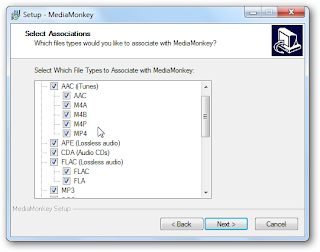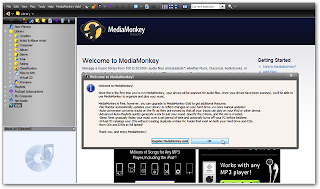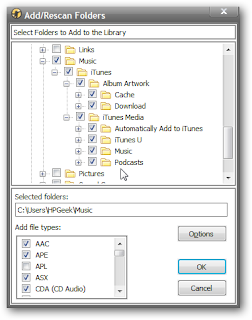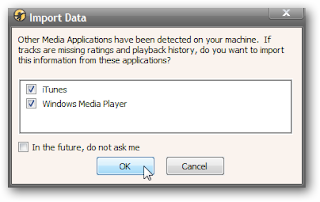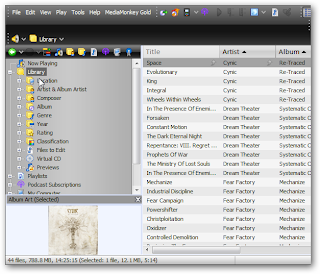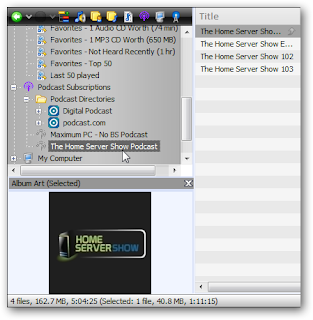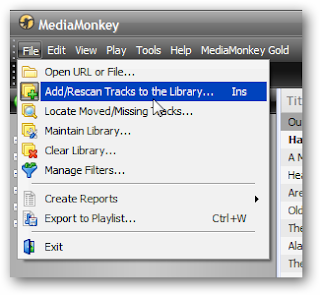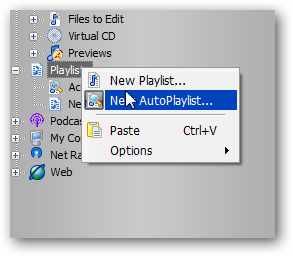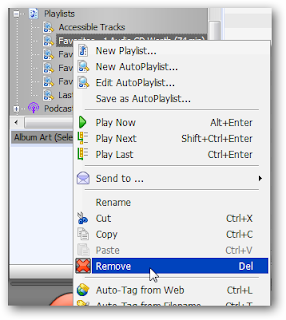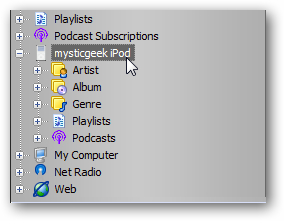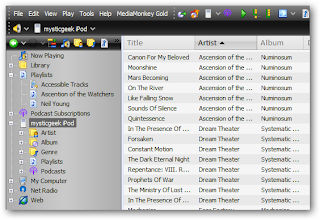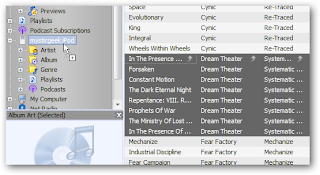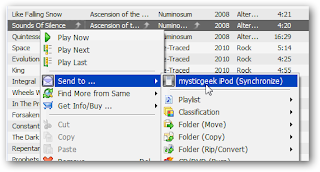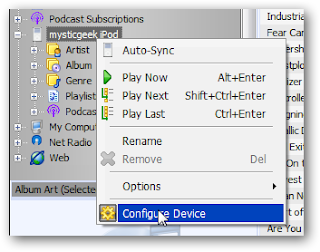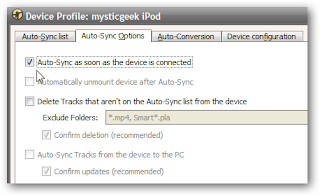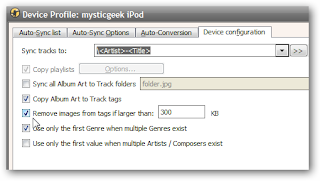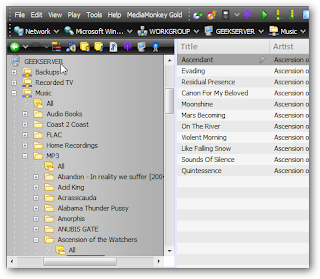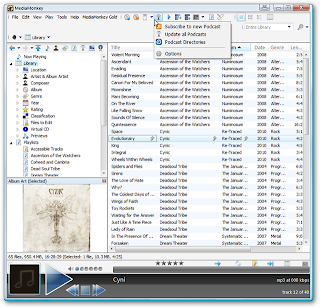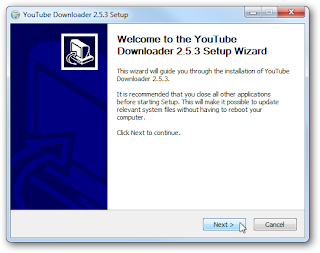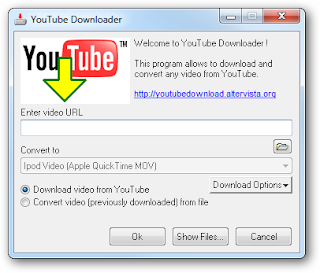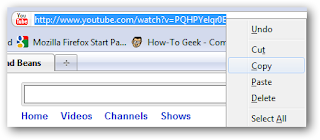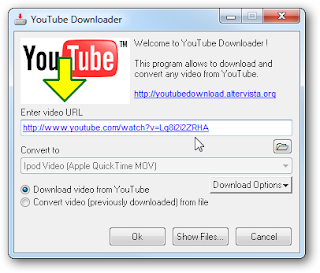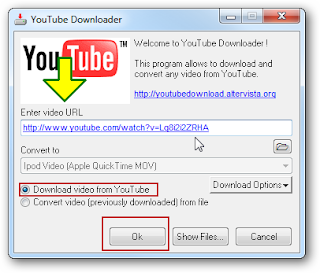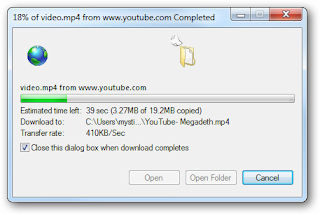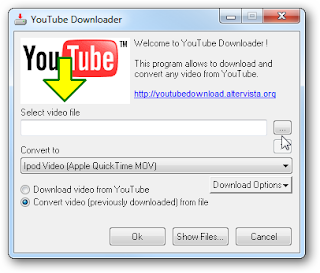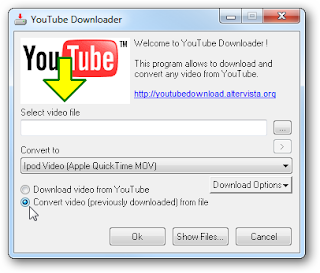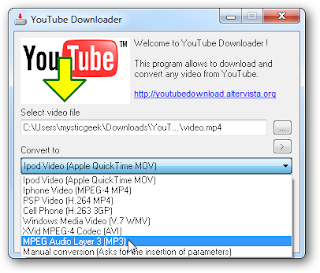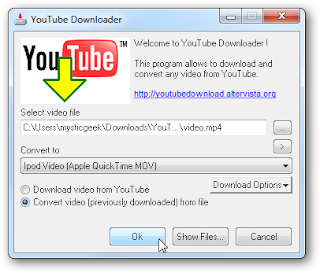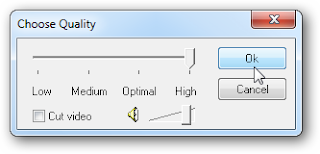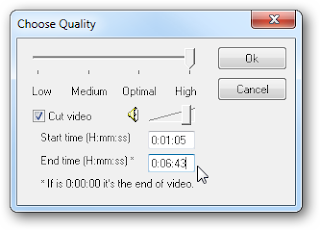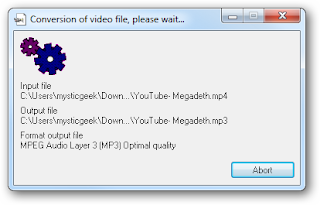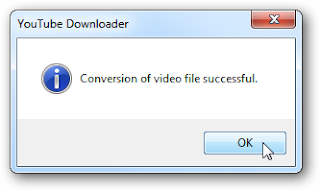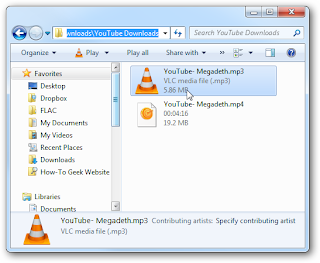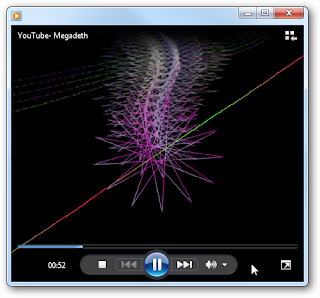Először telepítened kell a szoftvert innen: http://xbmc.org/download/ Megvan linux , OS X alá illetve elérhető hordozható változat is. Telepítés után át kell vizsgáltatni a géped multimédiás tartalmak után.

Mialatt fut a keresés, menj be az XBMC hálózati beállítások menüjébe és engedélyezd a webes felületet.

Ha Windowst használsz akkor nagy valószínűséggel a tűzfalban engedélyezned kell a programot.

Görgess lejjebb és a webes felületnél változtasd meg az alapértelmezettet. Ha felugrik egy ablak akkor ott kattints a Get More gombra.

Most ha ezen túl vagy akkor telepítsd a XBMC web media managert.

Telepítés utén válaszd ki ezt mint aktív web felületet.

Az XWMM felület engedélyezése után nyisd meg a böngészőt és ugorj a saját IP címedre. Ha a webes felületed valahogy úgy néz ki mint a lenti képen látható, akkor nem fogadta el a beállításaid és újra kell indítani az XBMC-t.

Valahogy így kellene kinéznie a kezdőképernyőnek.

Az első dolog amit meg kell tenned hogy létre kell hoznod a gyűjteményed. Ehhez lépj be az Eszközök/Filmek beállításainak kezelése menübe.

Kattints a hozzáadás gombra és utána frissíts minden egyes filmgyűjteményt amivel rendelkezel. Ne aggódj amiatt hogy mikor adsz hozzá újabb filmet egy csoporthoz, ezt később fogjuk megtenni.

Zárd be ezt a beállító ablakot és ugorj egy filmhez amit egy korábban létrehozott csoporthoz hozzá akarsz adni. Pl. Matrix 1-2-höz hozzárakjuk a harmadikat is.

A film részleteit láthatod fent. Töltsd ki a címnél hogy melyik filmről is van szó. Megadhatod a film sorszámát vagy a készítés évét is. A cél az lenne hogy a filmek kiadási sorrendben legyenek ABC helyett.

Az ablak jobb oldali részén válaszd ki az egyéb részleteket és gördítsd le a menüt. Itt tudod hozzáadni a kiválasztott fimet egy már meglévő csoporthoz.

Miután rendesen leellenőrizted hogy minden filmet elrendeztél-e ahogyan akartál, visszaléphetsz a fő beállítoksra. Itt le tudod ellenőrizni hogy pl. szerepel-e a Mátrix összes része a létrehozott csoportban. Ebben a példában éppen Harry Potteren áll a sor és jobb oldalon látszik minden rész ami ide tartozik.

Ha tényleg minden rendben van, akkor menj vissza az XBMC főmenübe és böngészd végig a filmek listáját. Látnod kell az új csoportokat amikor leszűröd a filmeket cím szerint. Ebben a példában is Harry Potter a nyerő. Még be kellene hozzá állítani egy bélyegképet. Ezért válaszd a beállításokon belül a bélyegkép kiválasztását.

Böngéssz a képek között és válaszd ki a legjobban odaillőt majd OK.

Ha most újra ráviszed az egeret a Harry Potterre, akkár már a bélyegkép is látszódik.

Ha kiválasztasz egy gyűjteményt, akkor láthatod a benne szereplő filmeket hozzáadás sorrendjében. Egyéb információk is megjelennek mint a filmről leírás, borító, stb.

Forrás: http://www.howtogeek.com/howto/33873/consolidate-movie-collections-in-xbmc-with-movie-sets/